


/中文/

/中文/

/中文/

/中文/

/中文/

/中文/

/中文/

/中文/

/中文/

/中文/
浏览器有很多其他功能,特别是有开发出浏览器插件工具,Kee插件中文版是一款非常经典的自动填充密码插件,操作过程也不会复杂,安全性能也是很高,Kee插件下载完成后就能开始进行填充密码。
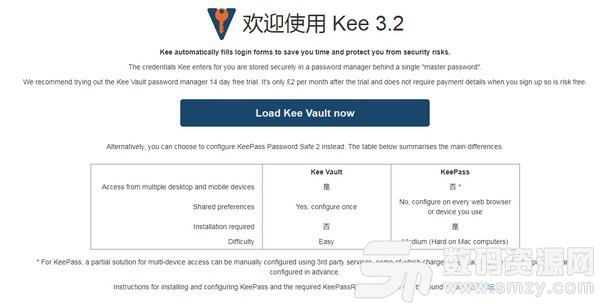
安装 KeePassRPC 插件
首先需要下载 KeePassRPC 并将其加载进 KeePass 之后,才能使用:
方法也很简单,先下载,再放入 KeePass 的插件文件夹(.\KeePass\Plugins),然后重启 KeePass 即可自动激活 KeePassRPC。
安装完成之后,KeePassRPC 插件会自动弹出,要求授权:
只需要将 KeePassRPC 界面上那个红色的授权码填入 Kee 的密码处,点击 Connect,即可将 Kee 与 KeePass 连接起来。
之后,就是正常使用啦,密码窗口也会自动消失。
使用 Kee
在碰到需要填写密码的界面,Kee 会自动帮你填写好,你只需要点一下登录即可:
如果同一个网页拥有多个账号,Kee 会暂停自动填充,只需要点击倒三角,选择需要的账号也能完成自动填写。
开启自动提交登录功能
自动提交登录默认并未开启,需要打开 Kee 的设置页面,在 Filling entries 中,按下图修改即可:
Fill in and submit the form 填充并自动提交登录
保存密码
Kee 会自动发现网页的密码填写,并提示保存保存:
Kee(自动填充密码插件)
右上角 Kee 按钮闪烁提示保存密码
点击 Kee 按钮,选择 Save latest login 即可保存最后一次登录的密码。
之后,密码就被保存在了 KeePass 里面。
Kee(自动填充密码插件),支持Chrome、Firefox 自动填充密码并提交登录的KeePass的扩展插件,可以让KeePass在 Chrome与Firefox上实现自动填充密码,并提交登录的功能。



 点击宝官方版(点击宝SEO优化) v1.5.2.1 最新版浏览辅助
/ 9M
点击宝官方版(点击宝SEO优化) v1.5.2.1 最新版浏览辅助
/ 9M
 奥维互动地图2018完美版绿色版浏览辅助
/ 14M
奥维互动地图2018完美版绿色版浏览辅助
/ 14M
 谷歌访问助手特别版(Chrome浏览器插件) v2.2.2 免费版浏览辅助
/ 500K
谷歌访问助手特别版(Chrome浏览器插件) v2.2.2 免费版浏览辅助
/ 500K
 视界通浏览器免费版(浏览器类) v10.8.1000.18 最新版浏览辅助
/ 54M
视界通浏览器免费版(浏览器类) v10.8.1000.18 最新版浏览辅助
/ 54M
 国内风景区摄像头监控直播源(全球监控摄像头在线直播) 免费版浏览辅助
/ 1K
国内风景区摄像头监控直播源(全球监控摄像头在线直播) 免费版浏览辅助
/ 1K
 2018第二课堂禁毒教育平台登录入口(2 class com禁毒登录) 网页版浏览辅助
/ 2K
2018第二课堂禁毒教育平台登录入口(2 class com禁毒登录) 网页版浏览辅助
/ 2K
 油猴京东预约抢购助手(京东直接下单)浏览辅助
/ 1K
油猴京东预约抢购助手(京东直接下单)浏览辅助
/ 1K
 油猴Firefox浏览器插件(tampermonkey火狐版) 免费版浏览辅助
/ 236K
油猴Firefox浏览器插件(tampermonkey火狐版) 免费版浏览辅助
/ 236K
 Magnety磁力搜索神器(种子搜索) v0.2 免费版浏览辅助
/ 949K
Magnety磁力搜索神器(种子搜索) v0.2 免费版浏览辅助
/ 949K
 Video Downloader GetThemAll免费版(谷歌浏览器插件) v30.0.2 电脑版浏览辅助
/ 1M
Video Downloader GetThemAll免费版(谷歌浏览器插件) v30.0.2 电脑版浏览辅助
/ 1M
 点击宝官方版(点击宝SEO优化) v1.5.2.1 最新版浏览辅助
/ 9M
点击宝官方版(点击宝SEO优化) v1.5.2.1 最新版浏览辅助
/ 9M
 奥维互动地图2018完美版绿色版浏览辅助
/ 14M
奥维互动地图2018完美版绿色版浏览辅助
/ 14M
 谷歌访问助手特别版(Chrome浏览器插件) v2.2.2 免费版浏览辅助
/ 500K
谷歌访问助手特别版(Chrome浏览器插件) v2.2.2 免费版浏览辅助
/ 500K
 视界通浏览器免费版(浏览器类) v10.8.1000.18 最新版浏览辅助
/ 54M
视界通浏览器免费版(浏览器类) v10.8.1000.18 最新版浏览辅助
/ 54M
 国内风景区摄像头监控直播源(全球监控摄像头在线直播) 免费版浏览辅助
/ 1K
国内风景区摄像头监控直播源(全球监控摄像头在线直播) 免费版浏览辅助
/ 1K
 2018第二课堂禁毒教育平台登录入口(2 class com禁毒登录) 网页版浏览辅助
/ 2K
2018第二课堂禁毒教育平台登录入口(2 class com禁毒登录) 网页版浏览辅助
/ 2K
 油猴京东预约抢购助手(京东直接下单)浏览辅助
/ 1K
油猴京东预约抢购助手(京东直接下单)浏览辅助
/ 1K
 油猴Firefox浏览器插件(tampermonkey火狐版) 免费版浏览辅助
/ 236K
油猴Firefox浏览器插件(tampermonkey火狐版) 免费版浏览辅助
/ 236K
 Magnety磁力搜索神器(种子搜索) v0.2 免费版浏览辅助
/ 949K
Magnety磁力搜索神器(种子搜索) v0.2 免费版浏览辅助
/ 949K
 Video Downloader GetThemAll免费版(谷歌浏览器插件) v30.0.2 电脑版浏览辅助
/ 1M
Video Downloader GetThemAll免费版(谷歌浏览器插件) v30.0.2 电脑版浏览辅助
/ 1M
 点击宝官方版(点击宝SEO优化) v1.5.2.1 最新版浏览辅助
点击宝官方版(点击宝SEO优化) v1.5.2.1 最新版浏览辅助
 奥维互动地图2018完美版绿色版浏览辅助
奥维互动地图2018完美版绿色版浏览辅助
 谷歌访问助手特别版(Chrome浏览器插件) v2.2.2 免费版浏览辅助
谷歌访问助手特别版(Chrome浏览器插件) v2.2.2 免费版浏览辅助
 视界通浏览器免费版(浏览器类) v10.8.1000.18 最新版浏览辅助
视界通浏览器免费版(浏览器类) v10.8.1000.18 最新版浏览辅助
 国内风景区摄像头监控直播源(全球监控摄像头在线直播) 免费版浏览辅助
国内风景区摄像头监控直播源(全球监控摄像头在线直播) 免费版浏览辅助
 2018第二课堂禁毒教育平台登录入口(2 class com禁毒登录) 网页版浏览辅助
2018第二课堂禁毒教育平台登录入口(2 class com禁毒登录) 网页版浏览辅助
 油猴京东预约抢购助手(京东直接下单)浏览辅助
油猴京东预约抢购助手(京东直接下单)浏览辅助
 油猴Firefox浏览器插件(tampermonkey火狐版) 免费版浏览辅助
油猴Firefox浏览器插件(tampermonkey火狐版) 免费版浏览辅助
 Magnety磁力搜索神器(种子搜索) v0.2 免费版浏览辅助
Magnety磁力搜索神器(种子搜索) v0.2 免费版浏览辅助